LG V20 เป็นการนำเสนอล่าสุดของ LG ที่มาพร้อมกับคุณสมบัติที่มีประโยชน์มากมายที่จะสร้างความประทับใจให้ผู้ใช้ เห็นได้ชัดว่ามันยังคงคุณสมบัติบางอย่างของ LG V10 รุ่นก่อนไว้ แต่ได้เพิ่มเข้ามาเพิ่มเติม ดังนั้นผู้ใช้จึงมีหลายสิ่งที่ต้องเปิดเผย หากคุณซื้อ LG V20 ภายในตอนนี้คุณต้องรู้จักคุณสมบัติหลายอย่าง แต่ยังมีอีกหลายอย่างที่ต้องใช้คู่มือเล็ก ๆ ในการเปิดเผย แบตเตอรี่แบบถอดได้, การรับรอง MIL-STD 810G เพื่อความมั่นใจในการป้องกัน, หน้าจอรอง, กล้องสองตัวทั้งสองด้านเป็นคุณสมบัติพิเศษที่มีอยู่ใน LG V10 อย่างไรก็ตามยังมีอีกหลายสิ่งที่น่าอัศจรรย์ที่จะเปิดเผยและเคล็ดลับและเทคนิค LG V20 จะช่วยคุณในการทำเช่นนั้น
ดูเพิ่มเติม: คุณสมบัติที่ดีที่สุดยอดนิยมของ LG V20
LG V20 เคล็ดลับและเทคนิค
การตั้งค่าอัจฉริยะ
หนึ่งในคุณสมบัติที่ดีที่สุดของ LG V20 คือการตั้งค่าอัจฉริยะที่ทำงานบางอย่างอัตโนมัติเพื่อให้งานของคุณง่ายขึ้นซึ่งในที่สุดก็ประหยัดเวลาและความพยายามอย่างมาก อย่างไรก็ตามคุณสมบัตินี้ไม่ได้มีเฉพาะใน LG V20 มันมีอยู่ในชุดอื่น ๆ ของ LG เช่นกัน แต่ไม่ได้ใช้อย่างกว้างขวาง มันต้องมีการปรับเล็กน้อยในการตั้งค่า แท็บการตั้งค่าอัจฉริยะมีอยู่ในแท็บการตั้งค่าทั่วไป สำหรับสิ่งนี้สถานะของโทรศัพท์และตำแหน่งบ้านของคุณจะต้องมีการตั้งค่า นอกจากนี้คุณต้องเปิดใช้งานบริการ 'ตำแหน่งของฉัน'
ตัวอย่างเช่นหากคุณต้องการให้ Google Play Music, YouTube หรือ Spotify เริ่มต้นทันทีที่เชื่อมต่อหูฟังจากนั้นไปที่การตั้งค่า> การตั้งค่าอัจฉริยะและเลือกการตั้งค่าสำหรับหูฟังเปิดใช้งานและเลือกแอปที่คุณต้องการเปิด
หากคุณต้องการให้โปรไฟล์บลูทู ธ Wi-Fi และเสียงเปลี่ยนหรือปิดตามตำแหน่งของคุณให้ตั้งค่าตำแหน่งบ้านและการตั้งค่ากำหนดสำหรับ Wi-Fi บลูทู ธ และโปรไฟล์เสียงและการตั้งค่าอัจฉริยะจะทำการเปลี่ยนแปลงโดยอัตโนมัติ ขึ้นอยู่กับว่าคุณอยู่ที่ไหน
ใช้มุมมองที่สะดวกสบาย
มุมมองที่สะดวกสบายคือคุณสมบัติที่ยอดเยี่ยมของ LG V20 ที่แอลจีได้แนะนำกับโทรศัพท์นี้ ผู้ใช้ Samsung Galaxy Note 7 ก็คุ้นเคยเป็นอย่างดี มุมมองที่สบายคืออันที่จริงแล้วฟิลเตอร์แสงสีฟ้าที่ให้มุมมองสีเหลืองที่สบายตา มันมีความเครียดน้อยลง คุณสามารถเปิดใช้งานได้โดยไปที่เฉดสีการแจ้งเตือนแล้วสลับในโหมดมุมมองความสะดวกสบาย
นอกจากนี้คุณยังสามารถเปลี่ยนความเข้มของฟิลเตอร์แสงสีฟ้าได้โดยไปที่การตั้งค่าและกดที่ปุ่มสลับซึ่งมีตัวเลือกต่าง ๆ อีกมากมายเช่นต่ำปานกลางและสูงให้เลือกเพื่อให้ได้มุมมองที่สบายยิ่งขึ้น
ลิ้นชัก App
หน้าจอเริ่มต้นของ LG V20 ไม่มีแอปพลิเคชันใด ๆ ที่ทำให้หน้าตาของแอพพลิเคชั่นทั้งหมดบนหน้าจอหลัก ดังนั้นความคิดคือการนำแอพพลิเคชั่นลิ้นชักให้ดูสบายตาซึ่งจะช่วยให้การค้นหาแอพจากหน้าจอหลักง่ายขึ้น หากต้องการนำแอปพลิเคชันลิ้นชักไปที่การตั้งค่า> ทั่วไป> แอป> เมนู> กำหนดค่าแอพและเลือก 'หน้าหลักและแอปพลิเคชันลิ้นชัก' อย่างไรก็ตามสามารถใช้หน้าจอหลักของบุคคลที่สามสิบเช่น Nova หรือ Google Now Launcher ได้หากคุณไม่ต้องการใช้แอป LG V20
ปรับขนาดจอแสดงผล
จอแสดงผล LG V20 ขนาด 5.7 นิ้วมีขนาดใหญ่พอสมควร อย่างไรก็ตามไอคอนและข้อความและปุ่มก็มีขนาดใหญ่เช่นกันดังนั้นหากคุณต้องการให้สิ่งต่าง ๆ เข้ากับหน้าจอมากขึ้นคุณสามารถทำได้โดยปรับขนาดจอแสดงผล สำหรับส่วนหัวนี้ในการตั้งค่า> แสดง> เพิ่มเติม> ขนาดจอแสดงผลแล้วลากแถบเลื่อนไปทางซ้ายเพื่อให้มีไอคอนขนาดเล็กลงและหนาแน่นขึ้น
เพลิดเพลินกับไฟล์เสียงด้วยการตั้งค่า Quad DAC
HiFi DAC 32 บิต (ตัวแปลงดิจิตอลเป็นอนาล็อก) ให้ผู้ใช้เพลิดเพลินกับไฟล์เสียงด้วยคุณภาพเสียงที่ยอดเยี่ยมจากแจ็คหูฟัง 3.5 มม. เมื่อเปิดใช้งานสิ่งนี้จะใช้พลังงานมากกว่าเล็กน้อย แต่ความแตกต่างที่คุณสามารถค้นหาได้ง่าย มุ่งหน้าไปยังการตั้งค่าอย่างรวดเร็วและสลับการตั้งค่าไฮไฟ Quad DAC เพื่อให้ได้เสียงที่สนุกสนานยิ่งขึ้น เมื่อเปิดใช้งานการตั้งค่าไฮไฟนี้คุณสามารถเปลี่ยนสมดุลเสียงซ้ายและขวาได้หากต้องการ
ตั้งค่าลายเซ็นที่กำหนดเองในหน้าจอรองด้วยวอลเปเปอร์จับคู่
ลายเซ็นการตั้งค่าบนหน้าจอรองเป็นคุณสมบัติที่เห็นใน LG V10 ในขณะที่ LG V20 ยังคงคุณลักษณะเดิมไว้เหมือนเดิม แต่ก็มีการปรับปรุงบ้าง ตัวอย่างเช่นตอนนี้ผู้ใช้สามารถตั้งวอลล์เปเปอร์จับคู่กับลายเซ็นของพวกเขาในขณะที่ลายเซ็นอาจยาวกว่าใน LG V10 ในการตั้งค่าให้ไปที่การตั้งค่า> หน้าจอที่สอง> แสดงเมื่อหน้าจอหลักเปิดและเลือกลายเซ็น ที่นี่ตั้งลายเซ็นของคุณที่สามารถเป็นอะไรก็ได้ในขณะที่ตัวอักษรก็สามารถเปลี่ยนแปลงได้ ตอนนี้เมื่อคุณแตะที่เพื่อบันทึกการตั้งค่าคุณจะได้รับแจ้งให้ใช้ตัวอักษรตัวแรกของลายเซ็นของคุณเพื่อใช้เป็นวอลล์เปเปอร์ล็อคหน้าจอ คุณสามารถทำได้ในภายหลัง ในกรณีที่คุณสนใจเพียงแค่แตะที่ตัวเลือกการตั้งค่าและเลือกวอลล์เปเปอร์ที่คุณต้องการ ครั้งต่อไปเมื่อใดก็ตามที่โทรศัพท์ตื่นขึ้นมามันจะต้อนรับคุณด้วยลายเซ็นและภาพพื้นหลัง
เปิดใช้งานโหมดมินิสำหรับการใช้งานด้วยมือเดียว
ในบรรดาเคล็ดลับ LG V20 ที่ดีที่สุดคือตัวเลือกในการเปิดใช้งานโหมดมินิที่ถูกซ่อนอยู่จริงๆ โทรศัพท์ค่อนข้างใหญ่ดังนั้นหากบางครั้งคุณจำเป็นต้องจัดการด้วยมือเดียวโหมดมินิจะช่วยให้คุณทำเช่นนั้นได้ หากต้องการเปิดใช้งานมุมมองขนาดเล็กให้ไปที่การตั้งค่า> แสดง> เพิ่มเติมและสลับในตัวเลือกมุมมองขนาดเล็ก
ตอนนี้เมื่อคุณต้องการลดขนาดหน้าจอเพียงแค่ปัดหน้าจอผ่านแถบนำทางไปยังทิศทางที่คุณต้องการ ตัวอย่างเช่นหากคุณต้องการจอแสดงผลขนาดเล็กที่มุมซ้ายขวาให้ลากจากขวาไปซ้าย นอกจากนี้ขนาดของหน้าต่างที่หดได้สามารถเปลี่ยนได้โดยใช้ที่จับที่มุมด้านบนในขณะที่การกดปุ่ม 'X' จะทำให้อุปกรณ์กลับมาเต็มหน้าจอ
ดังนั้นคำแนะนำและเคล็ดลับที่มีประโยชน์ที่สุดของ LG V20 จะอธิบายไว้ที่นี่ซึ่งจะช่วยให้คุณได้รับประโยชน์สูงสุดจากอุปกรณ์ใหม่และเมื่อเวลาผ่านไปและการใช้งานคุณจะสามารถสำรวจเพิ่มเติมเกี่ยวกับ LG V20 ที่จะทำให้คุณเป็นผู้เชี่ยวชาญ .
ดูเพิ่มเติม: วิธีแก้ไขปัญหาความร้อนสูงเกินไปของ LG V10

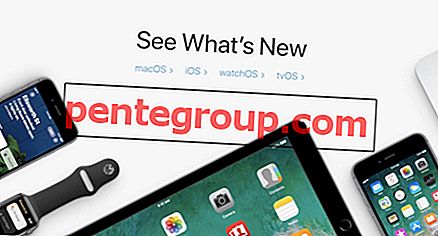





![บันทึก / ลบหน้าเว็บใน Safari Reading List บน Mac [วิธีการ]](https://pentegroup.com/img/2842/2842-min.jpg)




